엑셀 Excel 가장 자주 사용하는 발생하는 많은 수 최빈값 2개 이상 여러 개 구하기
엑셀에는 여러가지 데이터를 입력하고 활용합니다. 통계를 구하기도 하고 입력한 값 중에서 특정 값을 산출하기도 하는데요 입력한 값 중 많이 사용된 값을 얻고자 할 때 함수를 통해서 값을 확인할 수 있습니다.
다만 하나만 값을 얻을 때와 2개 이상의 최빈값을 구할 때 사용하는 함수가 다릅니다.
샘플을 준비했습니다. 하나의 최빈값과 2개 이상의 최빈값을 구해보겠습니다.

1. 하나의 최빈값 얻기
"MODE" 함수를 이용합니다.
MODE 함수
number 1 : 최빈값을 구하려는 범위를 나타내는 값
number 2 : 최빈값을 구하려는 두 번째 범위를 나타내는 값
최대 255개까지 지정할 수 있음

"=MODE(" 함수 입력 후 데이터가 입력되어 있는 "B2:C6"를 입력하거나 지정합니다.

")"를 입력해 수식을 마무리합니다. 결괏값은 많은 숫자가 사용된 숫자는 1,2지만 "1"이 먼저 나오기 때문에 "1"이 반환됩니다.

2. 2개 이상의 최빈값 얻기
2개 이상의 값을 얻을 때 "MODE.MULT" 함수를 사용합니다. 사용하는 인수는 MODE와 동일합니다.
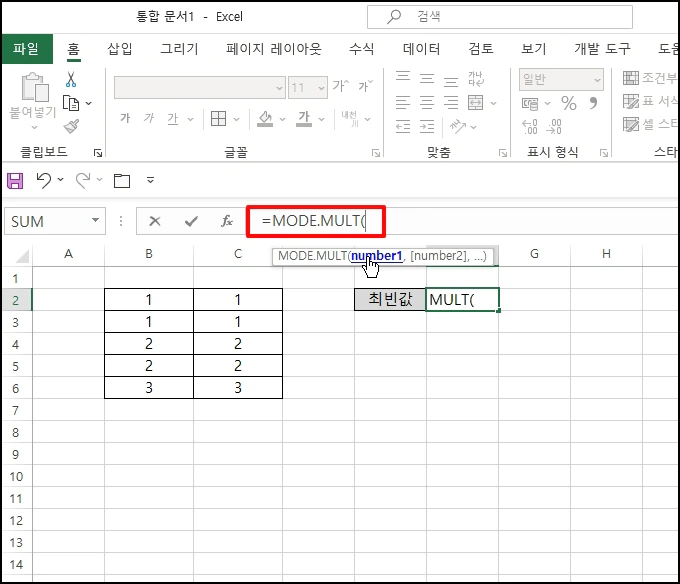
최빈값을 2개 구하고자 할 때 값이 반환될 빈 셀을 2개 선택, 3개 구하고자 할 때 3개를 선택해서 드래그합니다.
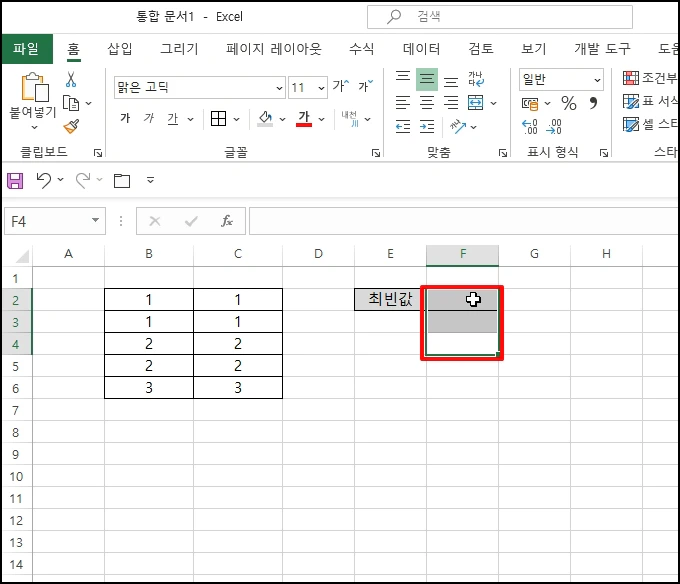
드래그된 상태에서 바로 함수를 입력합니다.
=MODE.MULT(B2:C6)
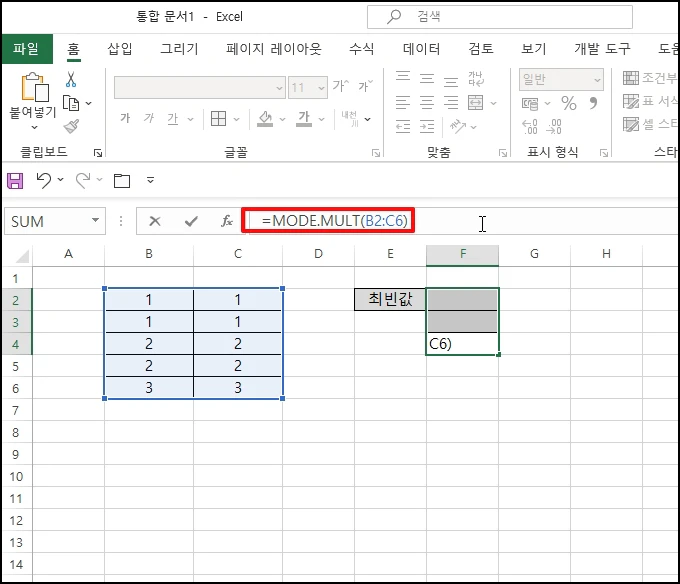
이제 엔터키를 누르지 마시고 "Ctrl + Shift + Enter" 키를 눌러줍니다. 수식입력줄을 입력된 수식 양 끝에 중괄호가 "{"가 입력됩니다.
배열이라고 뜻하는 건데요. 결괏값은 "1","2"가 반환됩니다.
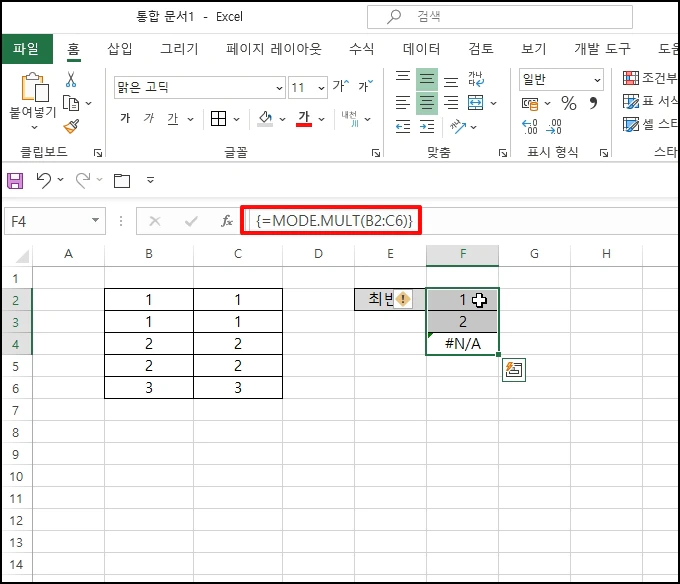
"#N/A" 값이 마지막에 나오는데요. 최빈값이 2개가 있고 나머지 값은 없기 때문에 오류 코드가 나오는 겁니다.
"#N/A" 오류코드는 값없음 또는 해사항 없으므로 해석할 수 있습니다.
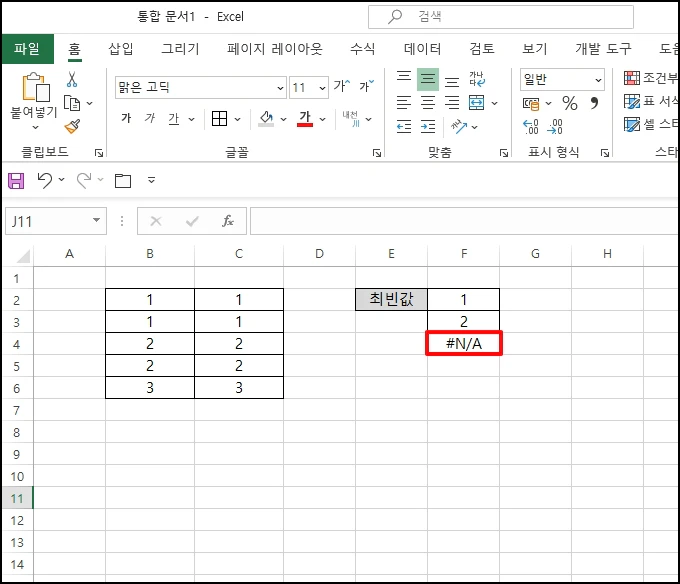
엑셀 Excel 가장 자주 사용하는 발생하는 많은 수 최빈값 2개 이상 여러 개 구하기를 알아보았습니다.